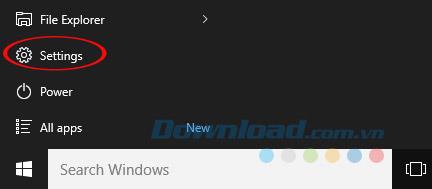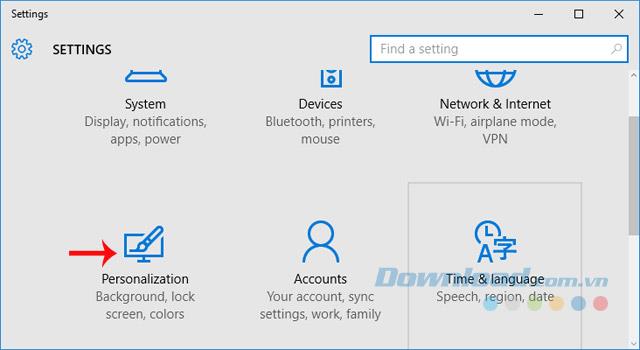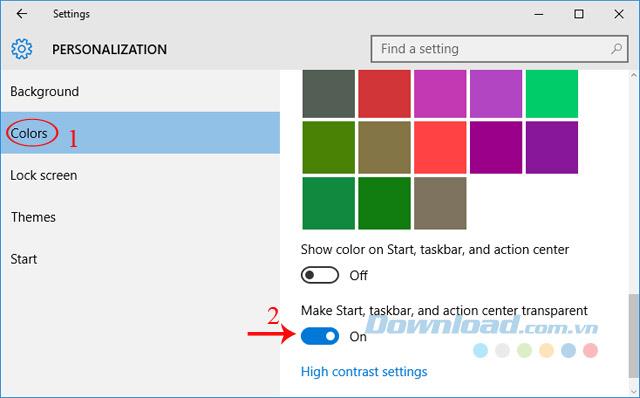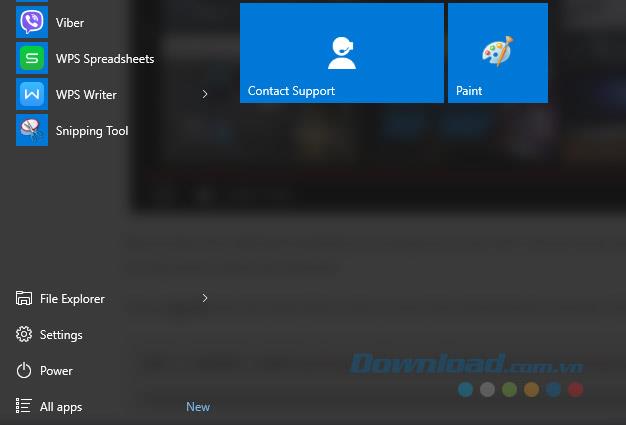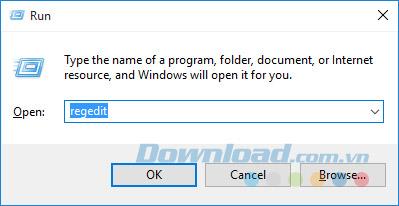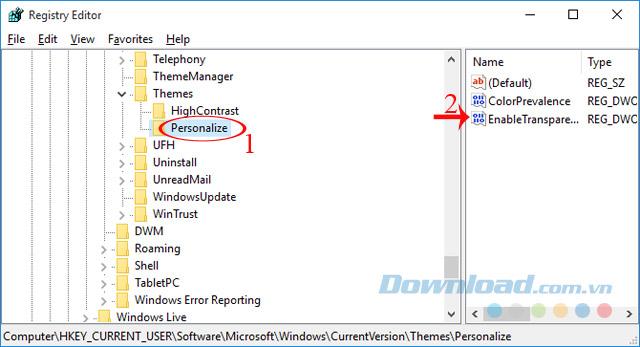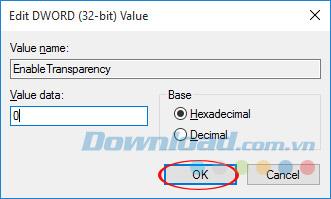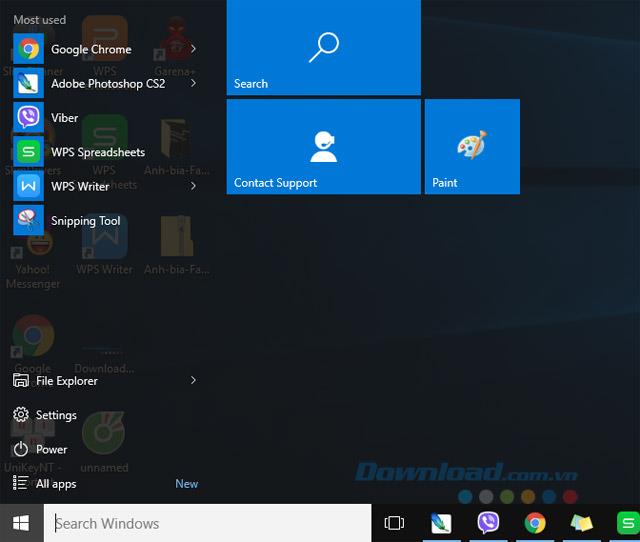O Windows 10 é o sistema operacional mais recente, amado por muitos usuários, porque também oferece muitos recursos novos, além de diversos recursos de personalização. Normalmente, o Menu Iniciar, você pode redimensioná-los facilmente, remover aplicativos usados com frequência do Menu Iniciar , personalizar a transparência ...
Se você não sabe como criar um menu Iniciar transparente no Windows 10, convide-o a seguir o artigo abaixo do Download.vm.vn:
Como personalizar o menu Iniciar transparente no Windows 10
Etapa 1: você pode obter transparência básica na opção Configurações . Basta clicar no menu Iniciar , selecione Configurações.
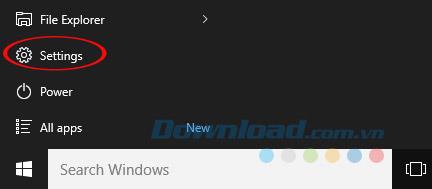
Etapa 2: Clique em Personalização.
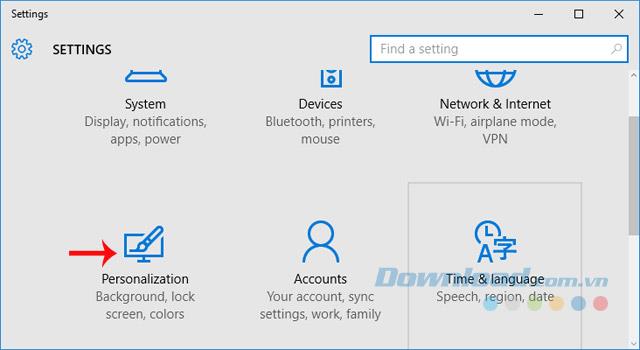
Etapa 3: mude para a guia Cores , olhe para o painel direito para rolar para baixo, deslize o controle deslizante no Tornar início, barra de tarefas e centro de ações transparentes para a direita para ativar o modo de transparência.
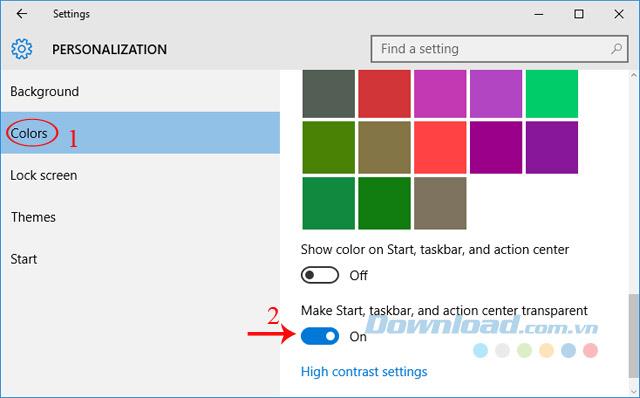
Etapa 4: volte para a comparação do menu Iniciar , você verá que é transparente.
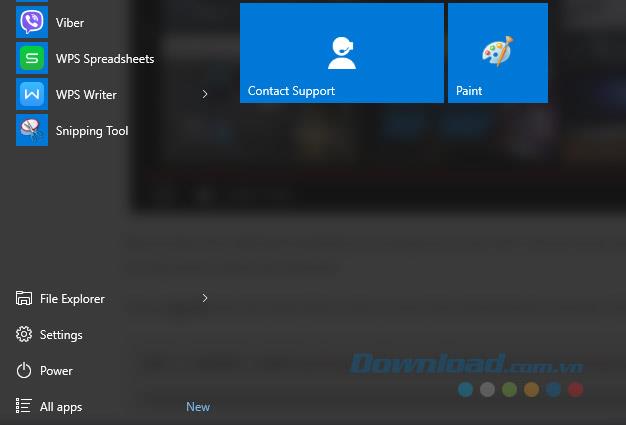
Etapa 5: Se você achar que não é transparente o suficiente, poderá editá-lo no Registro. No entanto, ao editar parâmetros no Registro, você deve ter muito cuidado offline. Para editar, pressione a tecla Windows + R para abrir uma janela Executar. Em seguida, digite a palavra-chave Regedit na caixa Abrir e clique em OK.
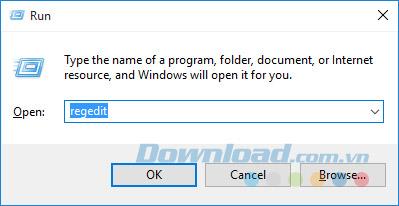
Etapa 6: a janela Editor do Registro aparece, navegue até o seguinte caminho:
HKEY_CURRENT_USER\Software\Microsoft\Windows\CurrentVersion\Themes\Personalize
Olhe para o painel direito, clique duas vezes em Habilitar transparência.
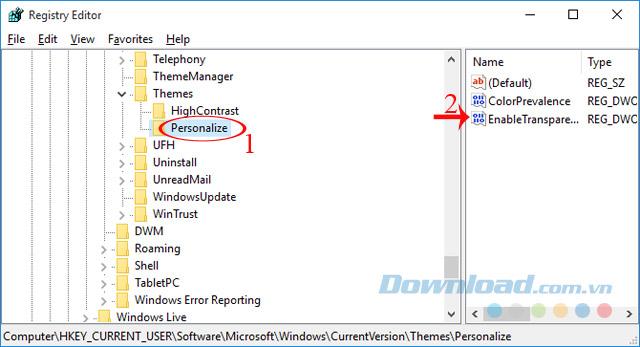
Etapa 7: A caixa de diálogo Editar valor DWORD (32 bits) é exibida, altere o valor na caixa Dados do valor de 1 para 0 e clique em OK para salvar as alterações.
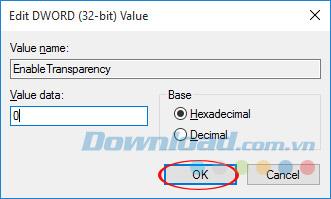
Etapa 8: Volte ao menu Iniciar, você verá muito mais transparência.
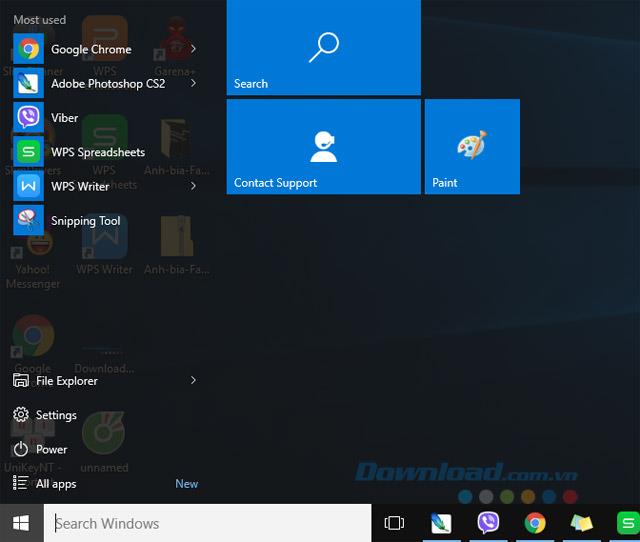
Tutorial em vídeo para criar um menu Iniciar transparente no Windows 10
Bem simples, não é? Então você personalizou o menu Iniciar transparente ao seu gosto.
Desejo-lhe uma implementação bem sucedida!